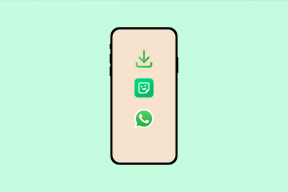Slik roterer du OnePlus One Running KitKat
Miscellanea / / December 02, 2021
OnePlus One er en ganske fantastisk telefon. Spesielt etter at Nexus 6 viste seg å være et overpriset monster. Og nå er det også relativt enkelt å skaffe seg. Det er åpent salg hver uke og invitasjoner er lettere å få. Jeg liker å si at OnePlus One er den nye Nexus. Det er en mellomtonetelefon med flaggskipsspesifikasjoner, og det er veldig enkelt for nerder å tulle rundt. Rooting er enkelt. Du finner mange fantastiske tilpassede ROM-er og mods for telefonen, og den har et blomstrende utviklerfellesskap.

Men før du kan gjøre noe av det, må du få root-tilgang. For det må du flashe en tilpasset gjenoppretting, noe som betyr at du må låse opp Bootloader. Det er en enkel affære. Det bør ikke ta deg mer enn 30 minutter hvis du følger veiledningen nedenfor nøye.
Ok, la oss få denne slemme gutten ut av båndet.
1. Hva du trenger å vite før vi starter
Denne veiledningen er for en OnePlus One som kjører KitKat (4.4.4).
Prosessen med rooting krever at du låser opp Bootloader. Og låser opp Bootloader vil fullstendig tørke enheten din
(btw, vi skrev nylig hvordan gjøre det manuelt hvis du har tenkt å selge enheten din).Så vær så snill, før vi begynner denne prosessen, sikkerhetskopiere alt – kontakter, SMS, bilder, alt.

Sørg også for at telefonen er mer enn 50 % ladet og at Windows-PCen/bærbaren er koblet til en strømkilde.
2. Oppsett og nedlastinger
Her er en oversikt over hva du trenger.
- Android SDK, inkludert Fastboot
- ADB-drivere
- Gjenopprettingsfil (TWRP)
- SuperSU-fil for rooting
Trinn 1: Først må du laste ned Android SDK. EN slanket versjon av akkurat de tingene vi trenger er tilgjengelige her. Det er en 1 MB fil. Klikk på Last ned nå knappen for å laste ned filen (ikke nedlasting knapp).

Når zip-filen er lastet ned, pakk den ut til skrivebordet.

Steg 2(Valgfri): Hvis den slanke SDK-en av en eller annen grunn ikke fungerer for deg, gå til denne siden for å få hele SDK. På nettstedet, bla til bunnen av siden, velg Last ned for andre plattformer -> Kun SDK-verktøy.
Etter nedlasting, gå til android-sdk-windows mappen og kjør SDK Manager-filen. Velg følgende pakker under installasjonsprosessen.
- Verktøy -> Android SDK-verktøy, Android SDK-plattformverktøy
- Ekstrautstyr -> Android Support Library, Google USB-driver
Du bør nå se en ny mappe kalt plattformverktøy.
Trinn 3: Last ned og installer Universelle ADB-drivere. Hvis det ikke fungerer, sjekk ut den alternative metoden her.
Trinn 4: Last ned TeamWin Recovery Project (TWRP) gjenopprettingsfil (få den nyeste) og SuperSU-fil for root.
3. Låser opp Bootloader
Vi begynner med å låse opp Bootloader. Dette fjerner beskyttelsen fra internminnet. Uten å fjerne denne begrensningen kan vi ikke installere en tilpasset gjenoppretting eller få root-tilgang.
Igjen, opplåsing av Bootloader vil slette alt fra telefonen din.
Trinn 1: Slå av telefonen ved å holde nede strømknappen og velge Slå av. Start deretter opp i Fastboot-modus ved å holde Volum opp + Makt.

Telefonen vil vise tekst som sier Fastboot-modus, som du kan se på bildet nedenfor.

Steg 2: Koble telefonen til PC-en med USB-kabelen som fulgte med i esken. Gå til Skrivebord -> android-sdk-windows -> plattformverktøy.
Trinn 3: trykk Skifte tast og høyreklikk i det åpne rommet i vinduet og velg Åpne kommandovinduet her.

Nå, for å sjekke om ADB er riktig installert og fungerer, skriv inn følgende.
adb versjon. Hvis du ser versjonsnummeret, betyr det at vi er klare. Ellers må du installere ADB på nytt.

Skriv inn følgende kommando for å sjekke om telefonen din blir gjenkjent av PC-en. Hvis du ikke ser serienummeret, betyr det at det er et problem med driverne eller at telefonen ikke er koblet til PC-en på riktig måte.
fastboot-enheter. Trinn 4: Nå skal vi låse opp Bootloader. Det vil bare ta et par sekunder. Skriv inn følgende kommando.
fastboot oem låse opp. Etter at prosessen er fullført, er det på tide å starte telefonen på nytt.
fastboot omstart. Og det er det. Du vil se Android-oppsettskjermen når telefonen startes opp. Gå til det og konfigurer telefonen. Installer deretter den tilpassede gjenopprettingen.
4. Installere en tilpasset gjenoppretting
Før vi kan installere en tilpasset gjenoppretting, må vi gjøre to ting. Aktiver USB-feilsøking og deaktiver CMs gjenopprettingsbeskyttelse.
Gå til Innstillinger -> Om telefonen -> og trykk på byggenummeret 7 ganger. Dette vil åpne opp Utviklermuligheter.

Gå til Innstillinger -> Utviklermuligheter -> Aktiver USB-feilsøking.
Fra samme skjerm, deaktiver Oppdater gjenoppretting med systemoppdateringer. Dette er veldig viktig.

Trinn 1: Igjen, slå av telefonen, sett den i Fastboot-modus og koble den til PC-en.
Steg 2: Gå til gjenopprettingsfilen vi lastet ned i begynnelsen og gi den nytt navn til recovery.img. Kopier filen til plattformverktøy mappe.

Viktig: Her, .img er utvidelsen. Så når du redigerer navnet på filen, er alt du trenger å skrive gjenoppretting.

Trinn 3: Skifte + Høyreklikk i mappen og åpne ledeteksten der.
For å installere den tilpassede gjenopprettingen, skriv inn følgende kommando.
fastboot flash recovery recovery.img. Når det er gjort, start enheten på nytt.
fastboot omstart 
5. Rooting OnePlus One
Nå som den tilpassede gjenopprettingen er installert. Det er på tide å roote telefonen.
Trinn 1: Koble telefonen til PC-en og overfør SuperSU-filen til rotmappen på OnePlus One. Koble nå fra telefonen.

Steg 2: Vi skal gå inn i TWRP (uttales twerp) tilpasset gjenoppretting nå. Slå av telefonen og start den opp mens du holder den Volum ned + Makt.
Trinn 3: Når du er i den tilpassede gjenopprettingen, klikker du Installere. Srull for å se etter SuperSU-filen og trykk på den.

Trinn 4: Du vil da se en annen skjerm. Bare sveip for bekreftelse.

Trinn 5: Når prosessen er fullført, trykk på Restart systemet knappen for å starte på nytt.

Etter at telefonen er startet på nytt, vil du se en SuperSU-app installert på telefonen din.
Hvis du vil ha ytterligere bekreftelse på at telefonen din faktisk har blitt rootet, last ned en app som heter Rotsjekk.

Nyt Friheten
Det er det. Du er forankret. Verden er nå din østers, min venn. Installer en tilpasset ROM, blokkere alle typer annonser, eller bare holde lager, bruk Xposed og installer noen fantastiske mods.